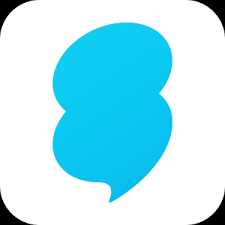賢く楽しくお金をかけずにできる技
i Phone8 (ios 11.2.6をインストールした状態)
X peria XZ1(Android 8.0.0) での動作確認の説明となります。
今回は外出先緊急充電と行方不明スマホの探し方について紹介いたします。
スマホは最初から便利な機能や設定がたくさん用意されていますね。
目からうろこの便利技を紹介します。
|
|
|
外出先で充電!電源cafeで緊急充電
とにかく少しでも急いでたくさん充電した~い!
そんな緊急事態に試したいのが機内モードで充電するという裏ワザです。
機内モードにすることでアプリなどの通信が遮断されて通常より充電スピードが速くなります。
機内モード設定中の注意点
電話
メール
などは機内モードにより、通信が遮断されているので受け取りはできません。
設定方法
アプリ一覧から
設定 → ネットワークとインターネット → 機内モードをオンにします。
それから 急速充電します。
スマホがない~~部屋の中で行方不明!
パソコンなどで遠隔操作して紛失したスマホを探す方法
家の中でスマホがなくなってしまった!というとき、部屋中を探さなくともアイフォン・アンドロイドスマホの標準機能でスマートに見つけることが出来ます。
「iPhonを探す」 「Androidデバイスマネージャー」には着信音を鳴らす設定があります。
この設定をりようします!!
マナーモードになっていても着信音が鳴るのでスマホを見つけることが可能になります。
事前設定
スマホの追跡は事前に追跡できるようにスマホ側への設定も必要です。
iPhonスマホは「iPhonを探す」
Androidスマホは「端末を探す」を それぞれオンにしておきます。
使い方
スマホがどこに行ったか行方不明~~困った困った
そんなときの対処方法
インターネット接続可能パソコンやタブレット、または違うスマホを使って行います。
GPS情報を頼りに場所を探すことが出来ます。
iPhonスマホ
iCloudのページを開き紛失したiPhonスマホに設定したApple IDを使ってサインインします。
それで「iPhonを探す」から おおまかな場所を地図上に表示させることが出来ます。
※紛失モードではiPhonを遠隔操作してロックしたりデータを消去したりすることが出来ます。
Androidスマホ
GoogleのWebサイトから紛失したスマホのGoogleアカウント名でサイんいんして「端末を探す」にアクセスします。
スマホのおおまかな場所を地図上に表示でき、遠隔操作でのロックやデータ消去を行うことが出来ます。